Za večino uporabnikov operacijskega sistema Windows je varnost izjemno pomemben vidik, na katerem je res smiselno paziti. Na mobilnih platformah za dolgo časa obstajajo varnostna orodja, ki se ne razlikujejo le z visoko stopnjo varstva osebnih podatkov, temveč imajo tudi nekatere druge prednosti, na primer, to je udobje. Gre za takšne možnosti blokiranja ali zaščite informacij, v kateri uporabnik uporablja minimalni napor. Na Windows 10 se geslo pogosto uporablja kot sredstvo za zaščito, s pomočjo katere je to seveda mogoče zagotoviti sprejemljivo raven varnosti.
Mnogi uporabniki, ki šele začenjajo uporabljati sistem Windows 10, želijo znebiti zaščite z geslom, katerega oblika se nenehno pojavlja, ko vklopite, znova zaženite in spi osebni računalnik. Obstaja več učinkovitih načinov, s katerimi lahko preprosto odstranite geslo.
Z namestitvijo računov operacijskega sistema. Treba je povedati, da je v operacijskem sistemu Windows 10, so se razvijalci občutno poenostavili sistem dela z varnostjo sistema. Tako je mogoče onemogočiti gesla z zelo enostaven način skozi nastavitve "računov". Za začetek, je treba uporabiti "Win + R" kombinacijo tipk, po katerem se bo ukazno vrstico se odpre, na katerega se bo NetPlwiz ali control userpasswords2 napisal. Ti dve ukazi so odgovorne za aktiviranje nastavitev računa. V teh okoljih, lahko zazna "Zahtevaj uporabniško ime in geslo" element. Če odstranite polje iz te točke, potem ko vklopite in ponovno zaženite računalnik, sistem ne bo zahteval gesla. Izberete lahko tudi posebne uporabnike sistema, ki ga ne bo treba vnesti gesla. Po tem, smo se spremembe, bo sistem zahteva vnos gesla, po katerem se bo izvršila naša zahteva. Obstajajo nekatere omejitve glede tega vprašanja. Na primer, če je računalnik povezan v omrežje z domeno, potem onemogočite geslo na vhodu ne bo mogoče.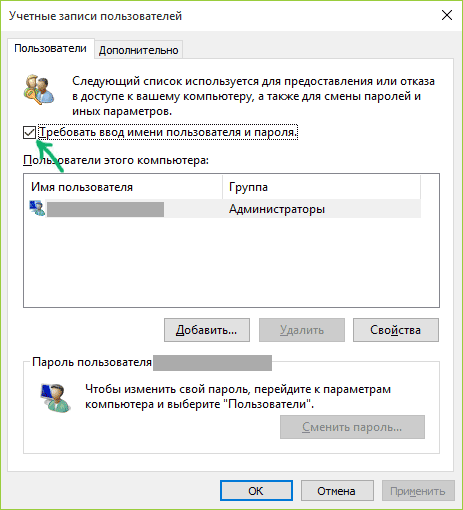
Omeniti je treba, da je varnost osebnih podatkov uporabnika izjemno pomemben vidik, zato ni vedno razumno prekiniti povezave z gesla. Prav tako je smiselno uporabiti najnovejši razvoj za odklepanje dostopa do osebnih računalnikov. Na primer, na računalnikih, ki podpirajo vnos informacij prek zaslona na dotik, na računu obstajajo eksperimentalne možnosti vnosa, vključno z grafičnimi gesli.

































Pravzaprav sem pripravljen na prehod na Windows 10 po sedmih dolgo časa. Toda po posodobitvi, stalni vnos gesla med začetkom se je začel truditi. In našel sem način, da ga ponastavim
PC-HELPP.com/168-kak-otklyuchit-zapros-arokolya-pri-vhode-v-opracionnoy-sisteme-windows-8.html. Po tem je bil vnos gesla izginil. V tem članku je več opisanih več načinov, vendar se mi je zdelo najpreprostejše.